RK3288 Debian/Ubuntu系统rootfs镜像定制打包 |
您所在的位置:网站首页 › linux系统debian › RK3288 Debian/Ubuntu系统rootfs镜像定制打包 |
RK3288 Debian/Ubuntu系统rootfs镜像定制打包
|
文章目录
前言打包环境安装QEMUrootfs系统文件提取配置QEMU创建根文件系统脚本切换到新系统根目录安装所需要的软件包创建新镜像制作新镜像修复新镜像参考文献
前言
近来开始接触ARM版,了解到瑞芯微RK3288上的Linux方案已经很成熟,分别有Debian 9和Ubuntu 18.04这两个系统,都是基于Linaro(由ARM公司发起,其他ARM Soc公司共同投资的非营利组织)。其发布存储服务器地址为:https://releases.linaro.org/,在上面有很多版本的系统镜像、软件包等。这两个系统使用上和PC平台上的系统没有区别,都可以通过apt命令安装必要的软件包。测试移植完软件后,就开始着手系统定制打包,用于批量部署。本博文主要内容为:基于厂家提供的roofts镜像,通过QEMU模拟器加载系统文件,安装所需要的软件后,再重新打包成新的镜像。 打包环境 Ubuntu 18.04 AMD64RK3288 ARM v7 板卡 安装QEMU在Ubuntu系统下执行一下命令,安装QEMU模拟器 sudo apt-get install qemu-user-static rootfs系统文件提取将厂家或自行下载的系统镜像rootfs.img,拷贝到系统,这里我放置到用户目录下的RK3288文件夹: 拷贝镜像内的所有文件,到本机文件夹,用于定制系统 sudo cp -frp Debian-mount/* Debian/ # 拷贝时连带文件价权限一块递归复制取消挂载原始rootfs镜像 sudo umount Debian-mount # 取消镜像挂载 配置QEMU进入到Debian文件夹,并拷贝qemu-arm-static可执行程序到要打包的系统可执行文件夹usr/bin下面: cd Debian # 切换到要定制系统根目录 sudo cp /usr/bin/qemu-arm-static usr/bin # 拷贝模拟器arm可执行文件到定制系统bin文件夹下 cd .. # 配置后切换到上一级路径 创建根文件系统脚本拷贝完模拟器ARM平台可执行程序后,新建一个切换根目录系统的脚本ch-mount.sh,对应的脚本内容如下: #!/bin/bash function mnt() { echo "MOUNTING" sudo mount -t proc /proc ${2}proc sudo mount -t sysfs /sys ${2}sys sudo mount -o bind /dev ${2}dev sudo chroot ${2} } function umnt() { echo "UNMOUNTING" sudo umount ${2}proc sudo umount ${2}sys sudo umount ${2}dev } if [ "$1" == "-m" ] && [ -n "$2" ] ; then mnt $1 $2 elif [ "$1" == "-u" ] && [ -n "$2" ]; then umnt $1 $2 else echo "" echo "Either 1'st, 2'nd or both parameters were missing" echo "" echo "1'st parameter can be one of these: -m(mount) OR -u(umount)" echo "2'nd parameter is the full path of rootfs directory(with trailing '/')" echo "" echo "For example: ch-mount -m /media/sdcard/" echo "" echo 1st parameter : ${1} echo 2nd parameter : ${2} fi 切换到新系统根目录执行以下命令挂载切换到指定的根文件系统(Debian文件夹): ./ch-mount.sh -m Debian/
这里演示给新系统安装一个nginx软件包: apt-get update # 更新可获取软件机器版本信息 apt-get install nginx # 安装nginx软件包执行结果如下: 执行exit命令退出系统,并执行./ch-mount.sh -u Debian/取消挂载系统目录。使用如下命令创建新的镜像文件: dd if=/dev/zero of=rootfs_new.img bs=1M count=3000 # 这里要注意根据新系统目录的大小创建镜像 sudo mkfs.ext4 -F -L linuxroot rootfs_new.img # 格式化镜像文件,并加入linuxroot卷标执行结果如下: 挂载镜像,并拷贝修改后的文件系统进去: sudo mount rootfs_new.img Debian-mount # 挂载新镜像文件 sudo cp -rfp Debian/* Debian-mount/ # 拷贝时连带文件价权限一块递归复制拷贝完成后,卸载镜像: sudo umount Debian-mount 修复新镜像由于创建的新镜像文件大小和里面的新系统文件大小不一致,需要通过命令检查并修复新镜像 e2fsck -p -f rootfs_new.img
Firefly Ubuntu开发入门之(6)制作Ubuntu Rootfs镜像 |
【本文地址】
今日新闻 |
推荐新闻 |
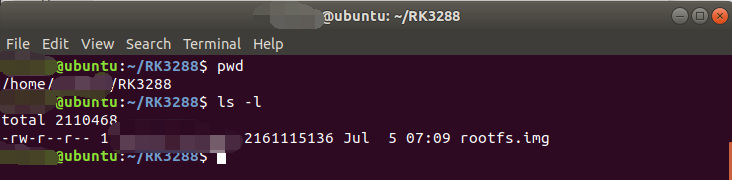 执行如下命令新建文件夹,并加载镜像(这里我打包的是Debian系统):
执行如下命令新建文件夹,并加载镜像(这里我打包的是Debian系统): 可以看到执行后,终端显示的用户名变为了root用户,机器名为当前系统的机器名。通过ls命令可以看到已经挂在了指定文件夹的文件,其中md5sum.txt文件为我这边系统的镜像内的校验文件。
可以看到执行后,终端显示的用户名变为了root用户,机器名为当前系统的机器名。通过ls命令可以看到已经挂在了指定文件夹的文件,其中md5sum.txt文件为我这边系统的镜像内的校验文件。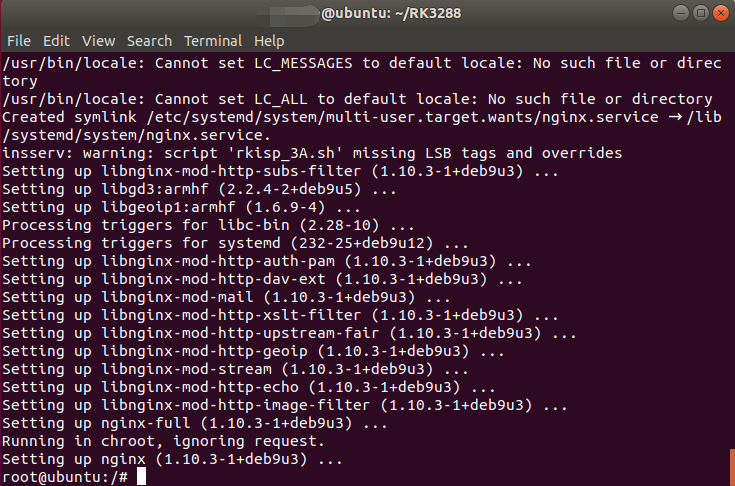 部分软件安装可能启动异常,这是由于在模拟器运行的缘故,只要安装成功即可。
部分软件安装可能启动异常,这是由于在模拟器运行的缘故,只要安装成功即可。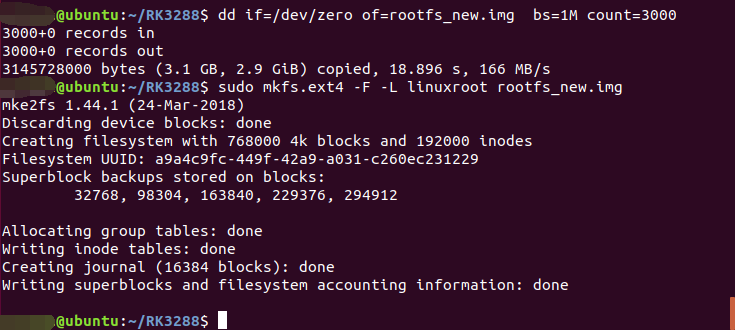
 修复新镜像并进行4k对齐
修复新镜像并进行4k对齐 完成后,就可以通过AndroidTool工具,将新系统文件刷入板卡对应分区,实现批量部署定制后的新系统。
完成后,就可以通过AndroidTool工具,将新系统文件刷入板卡对应分区,实现批量部署定制后的新系统。